コンピューターの Illustrator で画像のサイズを変更する方法
多くの複雑な編集が普及しており、特に Adobe Illustrator のようなプロの写真編集アプリケーションの出現により.ただし、これらの強力な編集アプリを使用して簡単な編集を行うことはまだ可能です。たとえば、画像のサイズを変更する場合は、引き続き Adobe Photoshop を使用できます。そして知っていましたか? Illustrator で画像のサイズを変更するには、2 つの方法があります。 1 つは画像を手動でスケーリングする方法で、もう 1 つは写真に適した数値を入力する方法です。このガイドポストでは、これら 2 つの方法を紹介します。 イラストレーターで画像のサイズを変更する方法.
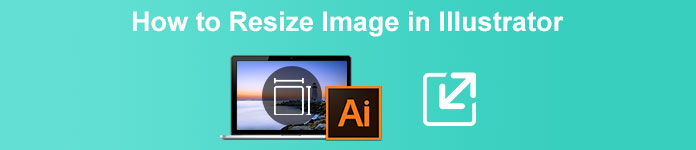
パート 1. Illustrator で画像のサイズを変更する方法
Adobe Illustrator は、プロが最も使用する写真編集ソフトウェアです。このアプリでは、洗練されたデジタル描画ツールを使用して優れた出力を作成できます。ベクターベースのイラスト、アイコン、タイポグラフィ、ロゴなどの作成に最適です。さらに、カラー パレット、グラデーション カラー スキームを作成し、さまざまな色を混ぜ合わせて素晴らしい画像を出力するための高度なカラー オプションがあります。
Adobe Illustrator を使用すると、さまざまなことができます。上記の機能は、Illustrator が提供する多くの機能のほんの一部です。また、Adobe Illustrator で画像のサイズを変更できるかどうかを尋ねる場合、答えは「はい」です。このパートを読み続けて、Illustrator で画像のサイズを変更する手順を学習してください。
Image Scaler を使用して Illustrator で画像のサイズを変更する方法
ステップ1。 最初に行う必要があるのは、コンピューターに Adobe Illustrator をダウンロードすることです。アプリをダウンロードしてインストールしたら、デバイスで実行します。次に、ナビゲートしてIllustratorで画像を開きます ファイル>開く.すでに開いているアートボードに画像をコピーして貼り付けることもできます。
ステップ2。 次に、をクリックします 選択ツール (キーボードの Cmd V) をクリックし、画像をクリックして選択します。選択すると、画像の隅にハンドルが表示されます。これらのハンドルは、青い輪郭の小さな白い正方形のように見えます。これらのハンドルを使用して、画像の拡大縮小/サイズ変更、回転、せん断を行うことができます。
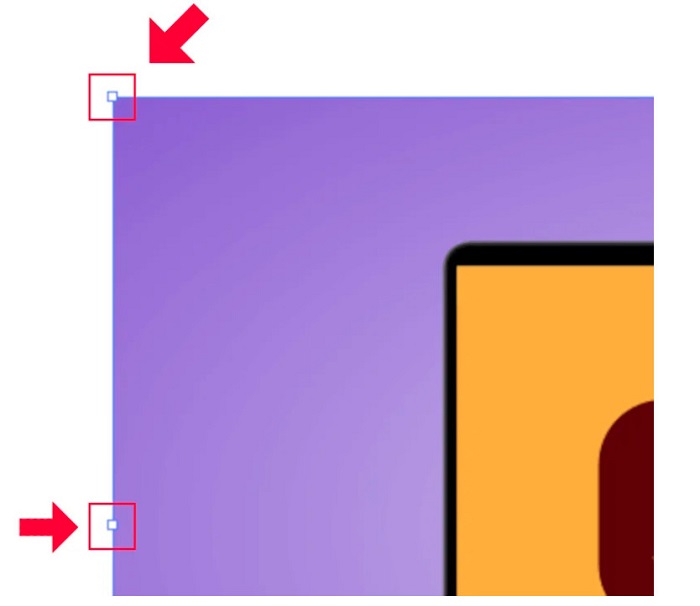
ステップ3。 スケーリングによって画像のサイズを変更するには、 押したままドラッグ のいずれか ハンドル お好みのサイズに。また、キーボードの Shift キーを押しながらカーソルを移動すると、画像の縦横比をロックできます。

好みに応じて画像のサイズを変更したら、ハンドルをクリックして離すことができます。
Adobe Illustrator を使用して数値を調整して画像のサイズを変更する方法
ここでは、選択ツールを使用して画像を手動でスケーリングする代わりに、変換メニューを使用して数値を入力して写真のサイズを変更する方法を説明します。
ステップ1。 デバイスで Adobe Illustrator が開いたら、 変形メニュー クリックして ウィンドウ > 変換.キーボードで Shift + F8 を押して、このメニューを表示することもできます。変換メニューは次のようになります。

ザ・ 変形メニュー X 軸と Y 軸に関するオブジェクトの位置を変更できます。このメニューを使用して、数値を入力して画像を回転、傾斜、およびサイズ変更することもできます。
ステップ2。 次に、選択ツールを使用してサイズを変更する画像を選択します。次に、幅と高さを調整します 変形メニュー 写真の好きなサイズに基づいて数字を変更します。手紙 W 幅を示し、 H 画像の高さを示します。
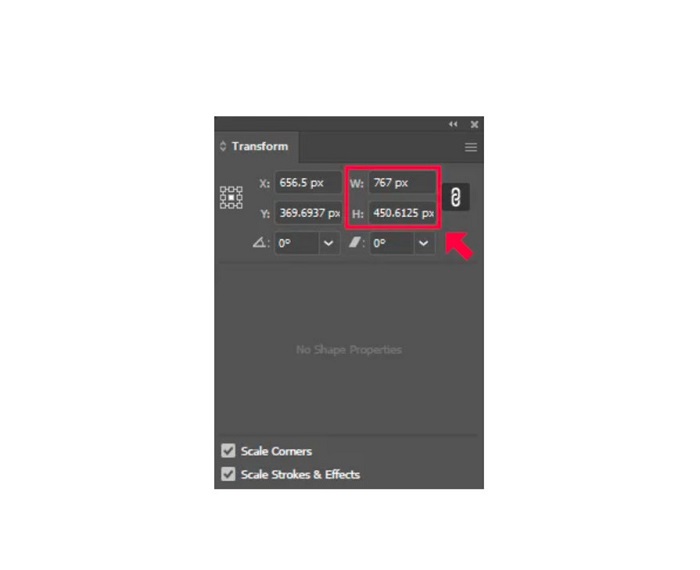
ステップ3。 をクリックして写真の縦横比をロックすると便利です。 鎖 高さと幅の横にあるアイコン。チェーン オプションを選択して画像の高さを変更すると、幅も追従します。
ヒント。 画像のデフォルトの測定単位も変更できます。イラストレーターが使う ピクセル (px) デフォルトの単位測定として。次の方法で単位を変更できます。
◆センチメートル(cm)
◆ミリ(mm)
◆ インチ (インチ)
◆ パーセンテージ (%)
画像の測定単位を変更するには、測定値の後に単位を入力します。画像の数値と単位を変更したら、 に入る あなたのキーボード。
次に、画像をエクスポートします。を使用して画像を選択します。 選択ツールをクリックし、右クリックして選択します 選択項目のエクスポート.
を選択した後、 選択項目のエクスポート オプション、 画面へのエクスポート メニューが表示されます。このメニューを使用すると、サイズ変更された画像を使用可能な形式で保存できます。
サムネイルの下で、出力をプレビューして、ファイルの名前を好みの名前に変更できます。次に、 書き出す パネルに、フォルダ アイコンをクリックしてブラウザに出力の場所を表示します。また、 規模 フィールドはに設定されています 1x.次に、出力形式を選択します。 PNG または JPG 形式を使用することをお勧めします。
そして最後に、 アセットのエクスポート ボタンをクリックして出力を保存します。
すごいですよね? Adobe Illustrator を使用すると、心ゆくまで画像を編集できます。イラストレーターで画像をゆがめずにリサイズする方法を探せばこの部分も答えです。ただし、このアプリは使いやすいインターフェースがないため、ユーザーフレンドリーなツールではありません。したがって、使いやすいアプリケーションを使用して画像をリサイズ/アップスケールしたい場合は、次の部分をよくお読みください。
パート 2. Illustrator のオンライン代替
Adobe Illustrator はオフライン ツールであり、無料ではありません。したがって、無料で画像を強化するのに役立つ素晴らしい画像リサイザーを使用したい場合は、以下に示すチュートリアルに従ってください。
FVC無料画像アップスケーラー は、低品質の画像を強化するのに役立つオンライン画像アップスケーラーです。このオンライン ツールを使用すると、画像を 2 倍、4 倍、6 倍、8 倍に拡大できます。さらに、AI (人工知能) 技術を使用して、画像の低品質部分を自動的に検出し、それを強調します。 JPEG、JPG、PNG、BMP など、すべての画像形式をサポートしています。さらに、安全に使用でき、完全に無料です。また、そのシンプルなユーザー インターフェイスにより、画像のサイズ変更/アップスケールを簡単に行うことができます。
FVC Free Image Upscaler を使用して画像のサイズを変更する方法:
ステップ1。 探す FVC無料画像アップスケーラー ブラウザで、またはこれをクリックします リンク メインページに直接移動します。ソフトウェアのメイン インターフェイスで、[写真のアップロード] ボタンをクリックして、デバイスでアプリを起動します。
ステップ2。 次に、をクリックします 写真をアップする ボタンをもう一度クリックして、アップスケールする画像をインポートします。
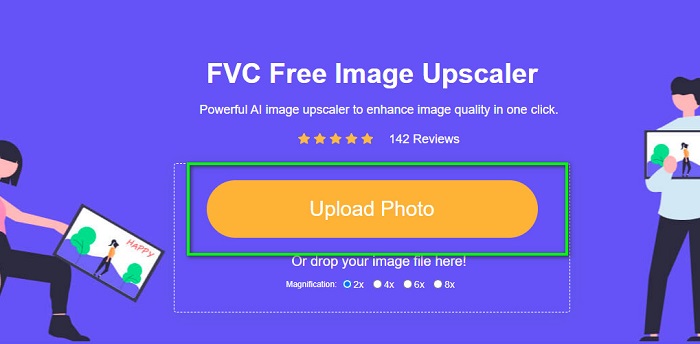
ステップ3。 写真がアップロードされたら、画像に使用する拡大プリセットを選択します。から選択できます 2x、4x、6x、および8x.
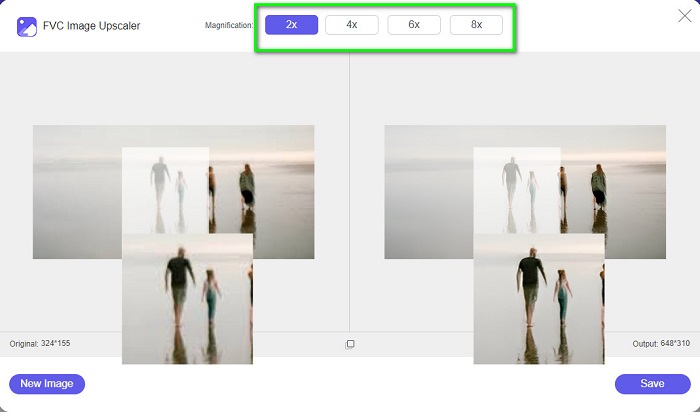
ステップ4。 最後に、 保存する ボタンをクリックして、出力をデバイスに保存します。
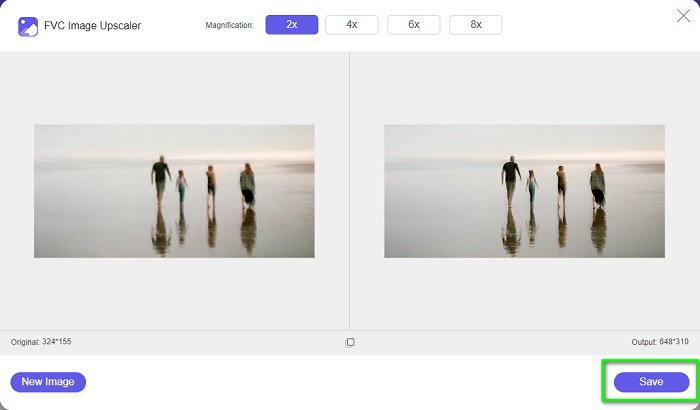
関連:
GIMPを使用して画像のサイズを変更する方法:段階的なプロセス
Facebookの写真のサイズを変更する方法[すばやく簡単な手順]
パート 3. Illustrator で画像のサイズを変更する方法に関する FAQ
Adobe Illustrator で画像のサイズが変更されないのはなぜですか?
バウンディング ボックスがアクティブ化されていない可能性があるため、Illustrator で画像のサイズを変更することはできません。境界ボックスをオンにするには、[表示] > [境界ボックスを表示] に移動します。これを有効にすると、Illustrator で画像のサイズを変更できるようになります。
品質を落とさずに Illustrator で画像のサイズを変更できますか?
はい。 Adobe Illustrator で画像のサイズを変更する方法があります。ただし、ほとんどの場合、スケーラーを使用して画像のサイズを変更すると、画像の品質が影響を受けます。
アドビ イラストレーターは無料ですか?
いいえ、Adobe Illustrator は無料ではありません。この強力な写真編集アプリを使用する前に、月額 $20.99 で購入する必要があります。
結論
あなたは学んだ イラストレーターで画像のサイズを変更する方法 私たちがあなたに示した方法に従ってください。多くのプロセスが必要になる場合がありますが、使用して試す価値はあります。 Adobe Illustrator の問題点は、無料ではなく、複雑なインターフェイスを備えていることです。したがって、より便利で無料の画像リサイザーが必要な場合は、 FVC無料画像アップスケーラー.



 ビデオコンバーター究極
ビデオコンバーター究極 スクリーンレコーダー
スクリーンレコーダー


